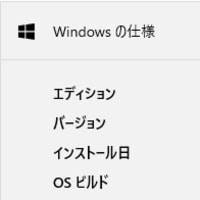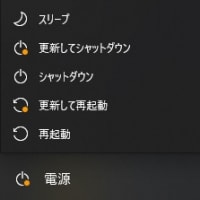一昨日、Windowsで使用可能なメモリ容量が実装している容量より少なくなってしまう現象の話を紹介しました。
同じPCで今度はUSBポートが不安定で困ってしまいました。
どういうことかというと、リアパネルにある6つのUSBポート(2ポート×3)とフロントパネルにある2つのUSBポートの内、リアパネルの2つとフロントパネルの2つが使えたり使えなくなったりするというものです。
使える場合、使えなくなる場合の条件がよくわかりませんでした。
デバイスマネージャーで確認するとコントローラが2つあり、USBポートは4ポートずつ、2系統になっているようです。

USB Root Hubの電源設定を確認しましたがWindows側でOFFにしないようになっていました。

昨日の記事でBIOSをアップデートした後、直ったように見えたのですが、再起動したら使えなくなりました。
BIOSの設定を見ましたがUSB関係の設定はほとんどありません。
Windows側の電源の設定をいろいろ変えてみたのですが状況は変わりませんでした。
これでは他人に譲れないと思い、別のPCを引っ張り出してみたものの、さすがに性能が悪いので再度調査して解決を試みました。
一旦、電源コードを抜いた状態から接続しなおして起動したところ、使えなくなっていたはずのフロントパネルに接続していたUSB接続の無線LANユニットのLEDが点灯を始めました。
「あれ?」という感じです。
電源投入直後は点灯していなかったのが、Windowsの「ようこそ」画面が出る直前に点灯を始めました。
この起動の直前にWindowsの自動更新がありました。
Windows側で何か設定しているように見えたので、もう一度WindowsでUSBの設定できるものを探しましたが見つかりませんでした。
シャットダウンするとまた認識しなくなりました。
認識しないUSBポートにICカードリーダーを接続したところ、LEDが点灯しました。
電源が供給されていないと思っていたのが違っていて、「電源は供給されているのに信号を認識していない」という状況のようです。
(無線LANアダプターは認識されないとLEDが点灯しない仕様のようです)
Windowsの起動が関係しているとなると高速スタートアップが関係しているのではないかと思いました。
高速スタートアップについてはこちらの記事が実際の起動時間などを測定されているので参考になると思います。
高速スタートアップを利用すると起動時間は早くなりますが、周辺機器などの初期化を行いません。
これがUSBが不安定になる原因ではないかと考えました。
高速スタートアップを無効にしてみたところ何度起動してもUSBポートが使えなくなるという現象は発生しなくなりました。
高速スタートアップが原因で間違いなさそうです。
本来、必要な設定を高速スタートアップを使用することにより設定されていないという状況だったようです。
1系統だけ使えなかった理由は謎のままです。
HDDではなくSSDを使うと古いPCでも起動時間がかなり早くなります。
高速スタートアップを使うメリットはほとんどありません。
上記の記事でも起動が早くなること以外にメリットがなく、デメリットが多いと書かれています。
高速スタートアップは無効にしましょう。
周辺機器に不安定なものがある場合は高速スタートアップを無効にしてみると解決できるかもしれません。
高速スタートアップを無効にするやり方は検索すればたくさん出てきますが念のため記載します。
①Windowsマークをクリックして設定(歯車マーク)をクリック。
「システム」をクリック。

②「電源とスリープ」をクリック

③「電源の追加設定」をクリック

④「電源ボタンの動作を選択する」をクリック

⑤「現在利用可能ではない設定を変更します」をクリック

⑥「高速スタートアップを有効にする」のチェックを外して「変更の保存」をクリック。
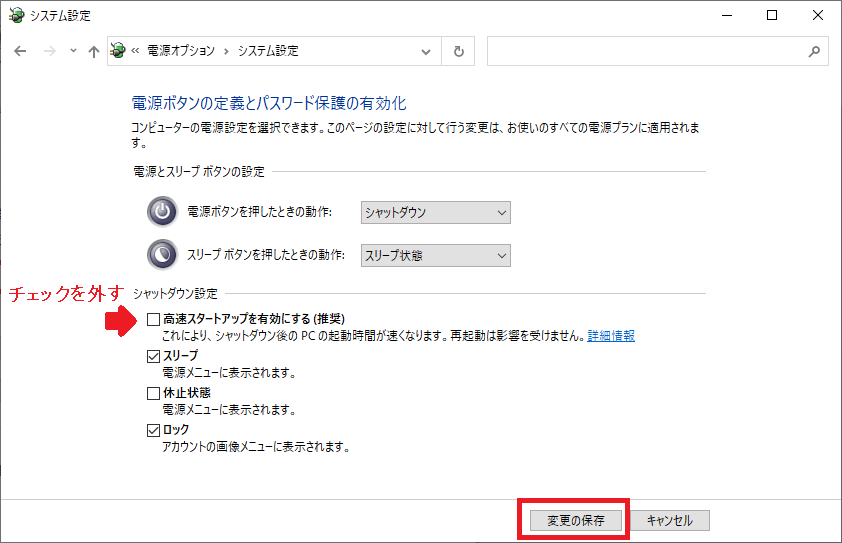
以上で設定完了です。
最近のUFEI BIOSを搭載しているマザーボードであれば、「ディープスリープ」 を「S5」に設定して「高速スタートアップを無効」にすることで電源OFF時のUSBポートの電源をOFFにできるのですが、今回の機種は「S3」しか選べないのでPC本体の電源がOFFになってもUSBにつながっている機器は電源ONの状態のままになっているのが難点です。
とりあえず使えるようになったので知人に渡すことが可能になりました。
PCはいろんな機能があるのでトラブルも多く発生します。
普通の人が面倒くさいと思うところを「解決するのが楽しみ」と感じるのは趣味の世界ですね。